Ние покриваме една такава платформа, която емулира среда, подобна на уеб сървър в локална система, т.е.д., XAMPP / LAMPP. Наличен е и многобройният друг софтуер, но XAMPP поема водещата роля поради предлаганите функции. XAMPP осигурява подходяща среда за тестване, която улеснява и ускорява процеса на развитие. Този урок ще се научи да инсталира, конфигурира и използва XAMPP / LAMP на Linux система.
Какво е XAMPP?
XAMPP е софтуерен пакет, който съдържа Apache HTTP сървър, PHP, MariaDB / MySQL и Perl. Тъй като е междуплатформен, можем да го използваме и за Windows, Linux и Mac. XAMPP за Linux се нарича LAMPP. Този пакет, създаден от приятели на apache, предлага услуги като локален хост или локален сървър.
Освен това гореспоменатите инструменти, най-новите версии на XAMPP включват допълнителни инструменти, полезни за администриране на база данни, като PhPmyAdmin, пощенски сървър Mercury, FileZilla FTP сървър, OpenSSL и т.н.
Всичко, което изисква, е да изтеглите софтуера и да тествате клиенти или уебсайтове преди разполагането.
Инсталиране и настройка на XAMPP на вашия компютър
Процесът на инсталиране на XAMPP е лесен и бърз. Веднъж инсталиран, той се държи като локален хост / сървър, който проверява уебсайтовете, преди да ги качи на уеб сървъра. Следователно, софтуерът XAMPP осигурява подходяща среда за оценка на MySQL, Apache, Perl и PHP приложения в локална система.
Първа стъпка: Първи стъпки
Преди да се впуснете в стъпките, необходими за настройването му във вашата система, изтеглете най-новата версия на инсталатора на XAMPP от https: // www.apachefriends.org / индекс.html.
За този урок ще използваме последната версия на инсталатора на XAMPP, която е xampp-linux-x64-8.0.2-0-инсталатор.бягай.
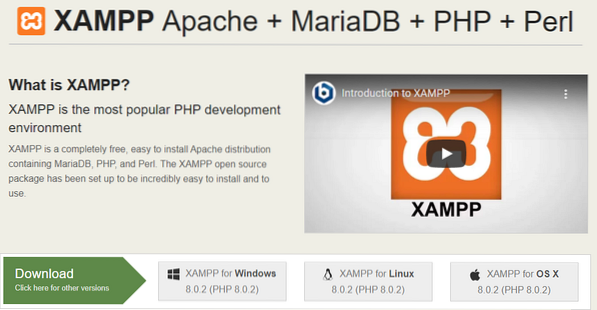
Стъпка втора: Превърнете инсталационния файл в изпълним файл
Сега конвертирайте инсталационния пакет в изпълним файл. Преместете се в директорията „Изтегляния“ и въведете следната команда, за да зададете съответни разрешения:
[имейл защитен]: ~ $ sudo chmod 755 [името на вашия пакет]За най-новата версия ще използваме:
[имейл защитен]: ~ $ sudo chmode 755 xampp-linux-x64-8.0.2-0-инсталатор.бягайСтъпка трета: Стартирайте съветника
Сега стартирайте съветника, за да продължите с процеса на инсталиране. С привилегии на суперпотребител изпълнете следната команда, за да стартирате графичния съветник.
[имейл защитен]: ~ $ sudo ./ [името на вашия изпълним пакет]За най-новия пакет той изглежда както следва:
[имейл защитен]: ~ $ sudo ./ xampp-Linux-x64-8.0.2-0-инсталатор.бягайГорната команда ще изведе следния екран:
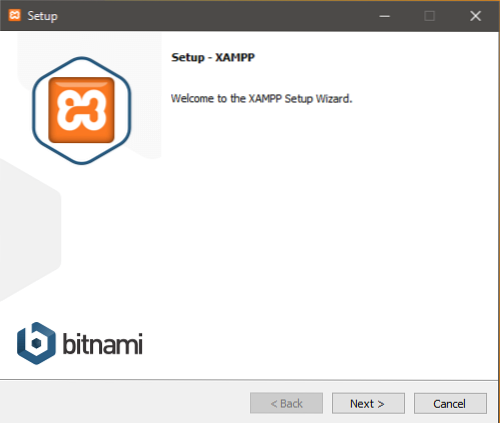
Стъпка четвърта: Инициирайте инсталацията
Щракнете Следващия за да започне процеса на инсталиране. Запазете настройката по подразбиране непокътната, където препоръчва да изберете желания софтуер. Продължавайте да щраквате Напред, докато достигне тази точка.
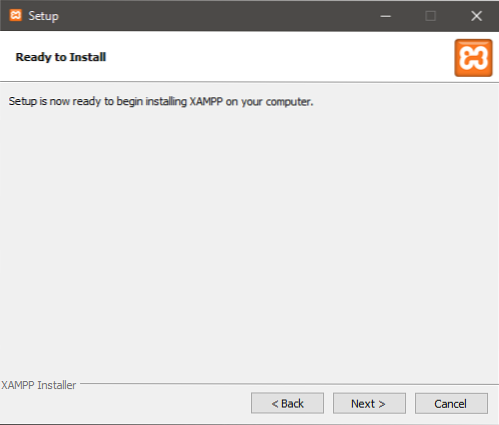
Тук е готово да инсталирате XAMPP на вашата машина. Щракнете върху Напред, за да започнете процеса на инсталиране.
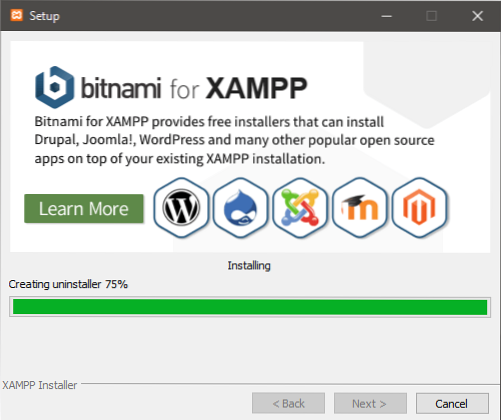
Накрая кликнете върху завършек бутон. Премахнете отметката от стартирайте Xampp опция за деактивиране на автоматичното стартиране на XAMPP.
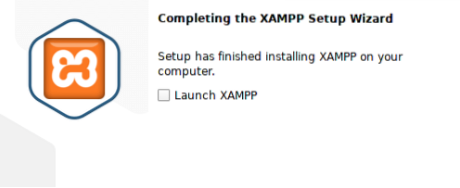
Въведете следната команда, за да стартирате демон на lampp.
[имейл защитен]: ~ $ sudo / opt / lampp / lampp startСега нека разгледаме пакета XAMPP.
Стъпка пета: Проверете вашата инсталация
Можете да проверите инсталирането на XAMPP в Linux, за да проверите желаната функционалност. Стартирайте любимия си уеб браузър и въведете следния URL:
http: // localhost / phpmyadmin
Следващият екран показва успешната инсталация на XAMPP.
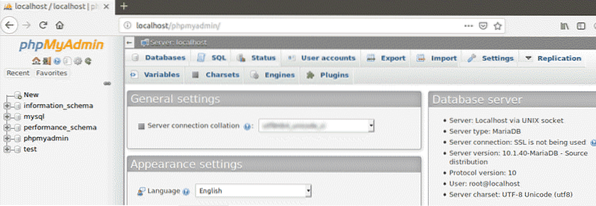
Конфигурация на защитата на XAMPP
Тъй като XAMPP е посветен на разработчиците да предоставят възможно най-голяма достъпност за тестване на техните разработки, той не е предназначен за производствени цели. Когато се използва в производствена среда, това може да бъде наистина фатално.
Нека видим списък с евентуално липсващи проверки за сигурност в XAMPP:
- MySQL и apache се изпълняват от същия потребител, който е 'Никой'.
- Администраторът на MySQL (корен) не е защитен с парола.
- Всеки хост може да има достъп до демона на MySQL през мрежата.
- Примерите могат да бъдат достъпни през мрежата.
- ProFTPD защитава потребителя 'Никой' под паролата "лампа", което е лесно да се отгатне.
- PhpMyAdmin може да бъде достъпен и през мрежата.
Липсата на тези незначителни мерки за сигурност показва големи уязвимости, които могат да причинят тежки последици. За да се избегнат споменатите по-горе проблеми, XAMPP изисква конфигуриране на защитата преди стартиране в чувствителна среда.
Въведете следната команда в терминала, за да извършите бърза проверка на сигурността и да осигурите сигурна инсталация на XAMPP:
[имейл защитен]: ~ $ / opt / lampp / lampp сигурностДеинсталиране на XAMPP
Деинсталирането на XAMPP е толкова просто, колкото и инсталационният процес. От терминала на Linux, cd в инсталираната директория XAMPP / opt / lampp.
[имейл защитен]: ~ $ cd / opt / lamppСписък 'ls -a' всички файлове на директорията за идентифициране на програмата за деинсталиране. След това стартирайте „./ деинсталиране “ файл с права на root за деинсталиране на XAMPP.
[имейл защитен]: ~ $ sudo ./ деинсталиранеЩе се появи диалогов прозорец за потвърждение на заявените промени. Изберете „Да“, за да продължите да деинсталирате XAMPP и неговите модули; процесът може да отнеме известно време. И накрая, ще се появи диалогов прозорец, който да потвърди успешното завършване на процеса.
Ръчното премахване на папката и подпапките Lampp е още една важна стъпка. Въведете следната команда:
[имейл защитен]: ~ $ sudo rm -r / opt / lamppМожете също да изтриете инсталационните пакети от системата. Сега всички XAMPP файлове и модули са премахнати от системата.
Заключение
XAMPP / LAMP предлага удобна среда за разработчиците да тестват техните приложения, преди да ги разположат на отдалечен професионален сървър. Той предлага бърза среда за отстраняване на грешки за непроизводствена настройка, която може да представлява риск за сигурността, ако бъде изложена на интернет, без да се вземат предпазни мерки.
 Phenquestions
Phenquestions


